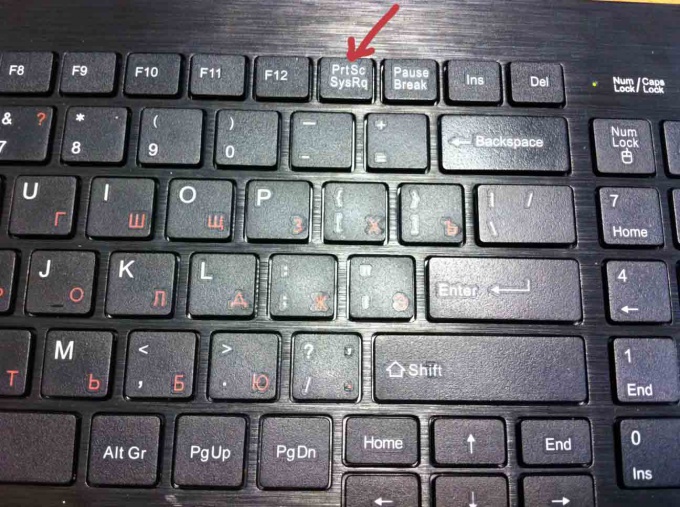Hoe maak je een screenshot op een laptop: screenshot
Hoe maak je een screenshot op een laptop: screenshot
Screenshot is een screenshot. Een foto die alles toont dat momenteel op de monitor wordt weergegeven. "Foto" dus het laptop scherm is vrij simpel.

Screenshots worden vaak gebruiktBewaar de informatie op de webpagina op uw computer, evenals in geval van softwarefout: voor het volgende contact met technische ondersteuning is het nodig om een screenshot te maken van de fout die zich voordoet. Om een screenshot te maken, kunt u met de mogelijkheden van het Windows-besturingssysteem.
Om een screenshot van het laptop scherm te maken, moet u:
· Open op het scherm de vensters en applicaties die moeten worden opgeslagen, plaats ze in de gewenste volgorde.
· Druk op de Print Screen toets op dekeyboard. Afhankelijk van het model van de laptop kan deze sleutel op verschillende plaatsen liggen, maar altijd dichter bij de rechterbovenhoek van het toetsenbord. In de regel wordt de snelkoppeling zelf aangegeven op de knop zelf: "PrtSc" of "PrtScrn".
Door op de knop te drukken wordt het beeld in dehet klembord genaamd - de plaats van tussenliggende opslag van gegevens. Nu moet het verplaatst worden van de buffer naar de harde schijf van de laptop. Dit helpt elke grafische editor, bijvoorbeeld "Adobe Photoshop" of "Picasa", zelfs de standaard Windows-applicatie "Paint" zal doen. Om dit te doen:
· Open het grafische programma.
· Plak de afbeelding van de buffer in het document. Om dit te doen, druk op de toetscombinatie "Ctrl + V" of open het menu en selecteer het item "Plakken".
· Sla de ontvangen foto op door op te klikkentoetscombinatie "Ctrl + S", of door "Opslaan" of "Opslaan als" in het menu te selecteren. Tegelijkertijd kan het beeld eerst worden bewerkt: snijd enkel een deel of optimaliseer de grootte om voor te bereiden op het verzenden via internet.
Daarnaast kunt u alleen een screenshot makenhet actieve venster van elk programma. Om dit te doen moet u, samen met de toets "PrtSc", tegelijkertijd op "Alt" drukken en vervolgens opslaan in een grafische editor, net als een normale screenshot.
Als u een screenshot van het werk wilt plaatsenvan een toepassing in een Microsoft Word-document, net na het klikken op de "PrtSc" -knop, ga naar het documentvenster en druk op "Ctrl + V" (of selecteer het menu-item "Plakken") en de schermafbeelding wordt in het document geplaatst. Op dezelfde plaats kunt u de afbeelding corrigeren door de helderheid, het contrast, het gewasoverschot te wijzigen of de grootte te schalen.
Voor een handige en snelle creatie van screenshots ookspeciale programma's worden gemaakt, ze kunnen niet alleen de afbeelding opslaan, maar ook bewerken en ook een screenshot maken van dergelijke programma's die niet op de gebruikelijke manier worden verwijderd, bijvoorbeeld van een videospeler.